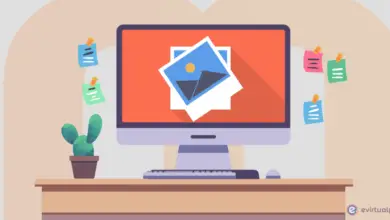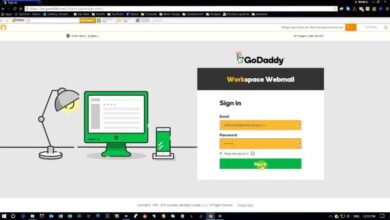Bewerk snel PDF's, zonder iets op Windows te installeren, met deze websites
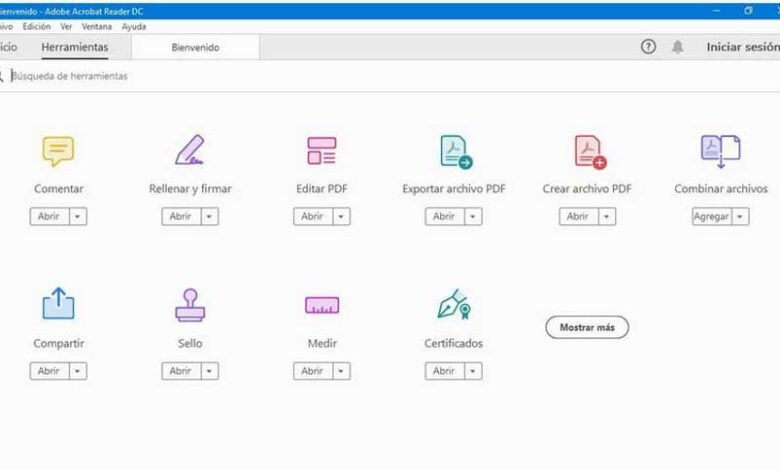
Met het ontwerp, de kantoor Automatisering is tegenwoordig een van de meest voorkomende werkmethoden met een computer. Hier komen tekstdocumenten zoals Word, spreadsheets, databases of de populaire Adobe PDF's om de hoek kijken.
In de loop van de tijd en grotendeels dankzij de programma's die we kunnen gebruiken, is alles wat ermee te maken heeft blijven groeien en verbeteren. In feite hebben we een aantal programma's en platforms tot onze beschikking om te proberen het ons in diezelfde richting gemakkelijker te maken. We kunnen dus allerlei soorten documenten maken, bewerken, converteren of ermee werken, vaak gratis.
Verschillende toepassingen van PDF-bestanden
Maar alles wat met kantoorautomatisering te maken heeft, is niet beperkt tot: la populair vervolg Microsoft Office , zijn er vele andere alternatieven. Hier vinden we andere gratis kantoorsuites zoals: LibreOffice ou Google Docs die ook aan onze behoeften voldoen. Maar in deze regels gaan we ons concentreren op andere soorten documenten die iets specifieker zijn, we verwijzen naar PDF's. Het is een formaat dat, zoals velen van jullie weten, de afgelopen jaren gestaag is geëvolueerd in termen van gebruik en prestaties.
Het is van de softwaregigant adobe , maar geleidelijk verspreidde het zich naar allerlei toepassingen en toepassingen. Een van de belangrijkste kenmerken van deze bestanden is de veelzijdigheid die ze ons bieden. En het is dat ze niet alleen beperkt zijn tot tekstverwerking, maar ze worden gebruikt voor alle soorten inhoud. Hier kunnen we afbeeldingen, tabellen, grafiek , video's, links, digitale handtekeningen, knoppen, enz. Ze worden daarom zelfs gebruikt voor interactieve documenten of gewoon voor langdurige documentopslag.
Hoewel het nog maar een paar jaar geleden was, was het werken met bestanden in dit formaat beperkt tot Adobe-programma's zoals Family Acrobaat , hebben we nu veel meer mogelijkheden.
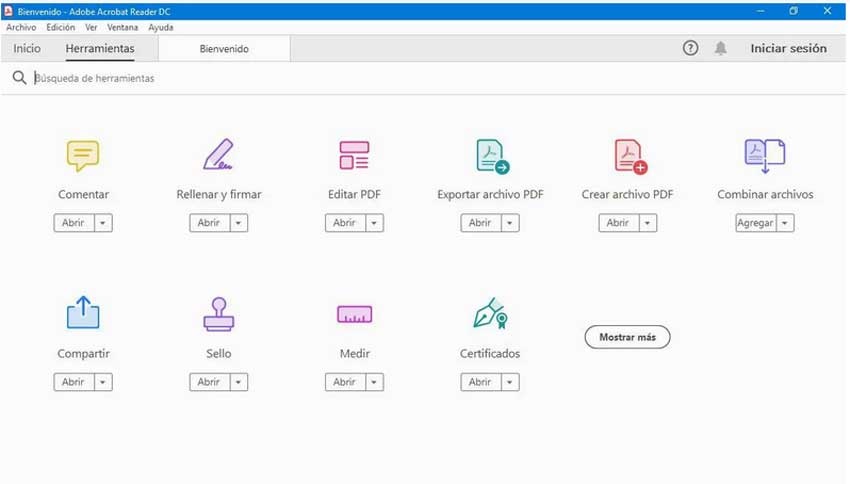
Zozeer zelfs dat we het in deze regels gaan hebben over een reeks webapplicaties die zich richten op het bewerken van deze bestanden. Het voordeel van deze platforms is dat we ze direct kunnen gebruiken vanuit de browser die we normaal gebruiken. Dus, om onze te behandelen documenten van dit type hoeven we niets op de computer te installeren. Daarnaast worden deze online platforms waarnaar wij verwijzen gekenmerkt door hun gebruiksgemak en hoge functionaliteit.
Webapplicaties voor het bewerken van bestanden in PDF-formaat
Dus hieronder gaan we u een reeks interessante desktopoplossingen in deze zin laten zien die u vanaf nu zeker uit meer dan één probleem zullen halen.
pdfFiller, bewerken vanuit elke bron
Hier vinden we een oplossing van dit type die wordt gekenmerkt door de mogelijkheden die het biedt bij het downloaden van de te bewerken inhoud. Dus aan de linkerkant van de interface vinden we verschillende manieren om de fichier die we vanaf hier gaan bewerken. Stel dat dit iets is dat we direct kunnen doen door het bestand te downloaden, of van een internet-url, a e - mail of verbindingen van derden.
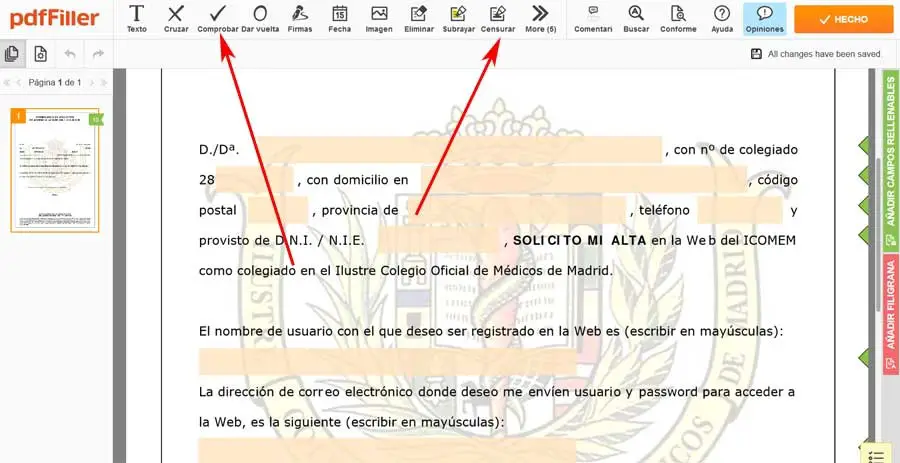
Evenzo kunnen we het bestand ook naar de interface slepen om als zodanig te beginnen met bewerken. Zodra de PDF gedownload , er zijn een groot aantal bewerkingsfuncties zoals onderstrepen, verwijderen, foto's invoegen, handtekening of datums toevoegen, tekst toevoegen, enz. Om toegang te krijgen tot dit alles kun je het doen vanuit deze link .
PDF2Go, snelheid en eenvoud bij het bewerken
We vinden hier nog een voorstel van dit type waarin je om te beginnen het bestand gewoon naar zijn . hoeft te slepen interface om het op te laden. Zodra dit is gebeurd, biedt het platform ons de mogelijkheid om een eigen extensie voor de browser te installeren. Daarna vinden we hier de beschikbare functies voor het bewerken van documenten.
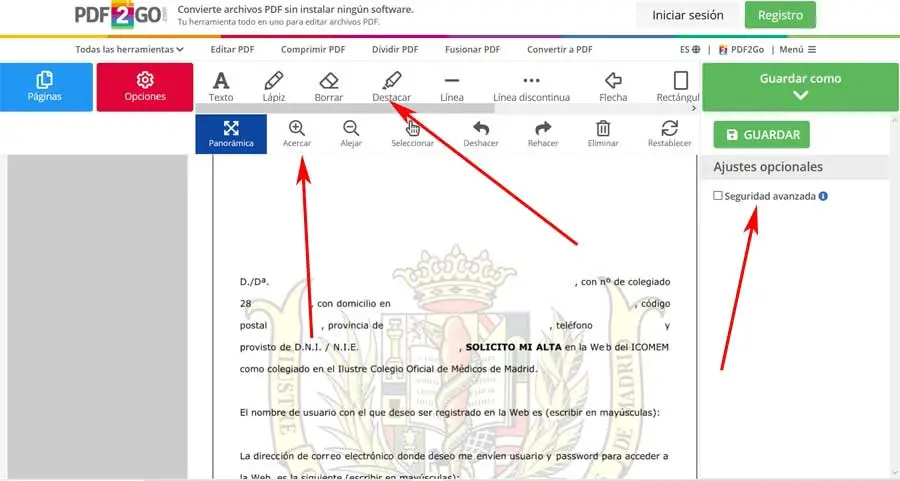
Zo hebben we de mogelijkheid om toe te voegen textes , verwijderen, markeren, lijnen of vormen opnemen. Zodra we de gewenste wijzigingen hebben aangebracht, hoeven we alleen maar op de knop Opslaan als in de rechterbovenhoek te klikken. We kunnen ook geavanceerde beveiliging toevoegen om te voorkomen dat andere mensen hetzelfde bestand in de toekomst wijzigen. Je hebt toegang tot dit alles op verlaat deze plek .
SodaPDF, meerdere taken vanuit een enkele interface
Dit is een van de bekendste voorstellen in deze sector. Opgemerkt moet worden dat het al heel lang bestaat en ons op zijn beurt onze eigen oplossing biedt om hiermee te werken PDF-bestanden offline. Maar als het gaat om de web-app die het ons biedt, laten we zeggen dat we het originele bestand van onze lokale schijf kunnen kiezen, of van cloudservices zoals Google Drive of Dropbox.

Dit zal uw uitgeverij inwijden met een moderne interface en vloeistof. Hier zijn hun tools gericht op het toevoegen van componenten die voor ons nuttig kunnen zijn. We verwijzen naar elementen zoals teksten, afbeeldingen, hyperlinks of bookmarks. Maar dat is niet alles, maar in het bovenste deel van het venster zijn er andere extra werkmodi. We kunnen het document dus direct vanaf hier converteren, becommentariëren of beschermen. Hiervoor hebben we meer toegang tot zijn site officiel .
Sejda, voeg allerlei elementen toe aan PDF
Hier vinden we nog een van de bekende voorstellen in de sector waarin we het origineel ook kunnen downloaden van een lokale locatie of van de wolk . De editor als zodanig zal direct op het scherm verschijnen zodat we aan de slag kunnen. De hier gepresenteerde bewerkingsvelden bevinden zich bovenaan de interface en laten ons verschillende dingen toe.
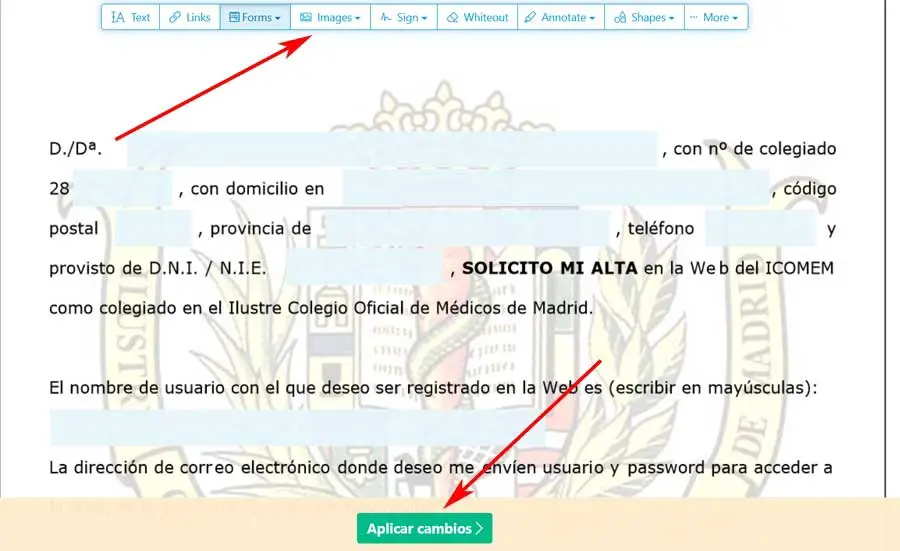
We kunnen dus teksten, links, foto's, handtekeningen of annotaties toevoegen waartoe we toegang hebben verlaat deze plek . Dit alles dankzij de intuïtieve knoppen die we zien bij de scherm . Dan vinden we onderaan anderen om de gemaakte wijzigingen toe te passen en om te kunnen Telecharger het resultaat. Ja, daarvoor hebben we de directe mogelijkheid om onder andere het bestand te delen, af te drukken of te splitsen.
SmallPDF, beperkte en efficiënte functies
Zodra we het bijbehorende bestand hebben geladen in dit alternatief waar we het nu over hebben, SmallPDF, kunnen we beginnen met het bewerken als zodanig. De waarheid is dat we hier een aantal ingebouwde functies iets beperkter dan in andere gevallen. Het wordt dus een interessant voorstel voor wie zichzelf niet ingewikkeld wil maken.
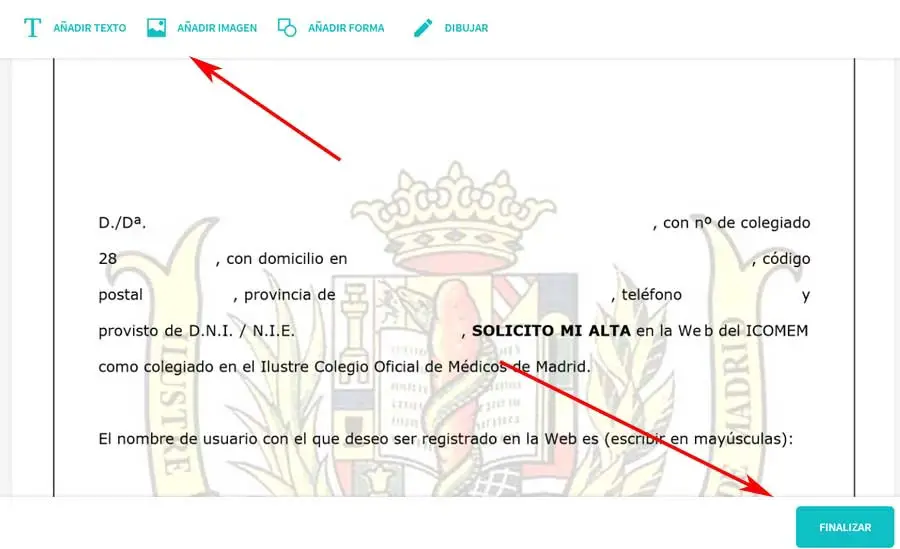
Daarom kunnen we op dit platform alleen teksten, foto's, handtekeningen of tekeningen toevoegen. Als we klaar zijn, klikken we op de knop Voltooien en dat is alles. Dit is iets dat we realiseren vanuit deze link .
HiPDF, alles wat je nodig hebt om met deze bestanden te werken
Hier vinden we ook de mogelijkheid om een toe te voegen uitbreiding om bewerkingstaken te vergemakkelijken. Natuurlijk moeten we er rekening mee houden dat dit alleen kan worden gebruikt in Google-software, Chrome . Als er echter iets kenmerkend is voor het voorstel waar we het hier over hebben, dan is het wel het enorme aantal functies dat het ons biedt. Ze zijn allemaal te vinden in een enkele bewerkingsinterface. Op deze manier zien we, naast de traditionele elementen die we met deze programma's kunnen toevoegen, dat we de OCR of converteer het bestand direct.
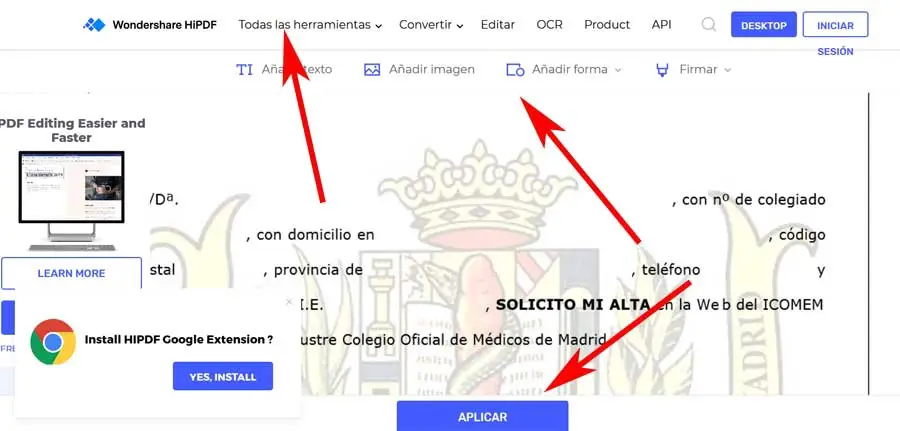
Maar dat is niet alles, maar HiPDF, van de link met de titel Alles outils , geeft ons directe toegang tot veel van hen. Ze stellen ons in staat om naar alle soorten documenten te converteren, te splitsen, samen te voegen, te ontgrendelen, enz. klantenlokker vanaf hier .
PDFCandy, een eenvoudige maar moderne applicatie
Een van de eerste dingen die onze aandacht op dit voorstel zullen vestigen, is de schone en moderne gebruikersinterface die het ons biedt. Zodra het bestand is geladen zoals het is, brengt de applicatie ons naar het kantoor waar we de pagina PDF bijna in zijn geheel. Bovenaan het venster staan ook de bijbehorende opdrachten voor het bewerken van het bestand.
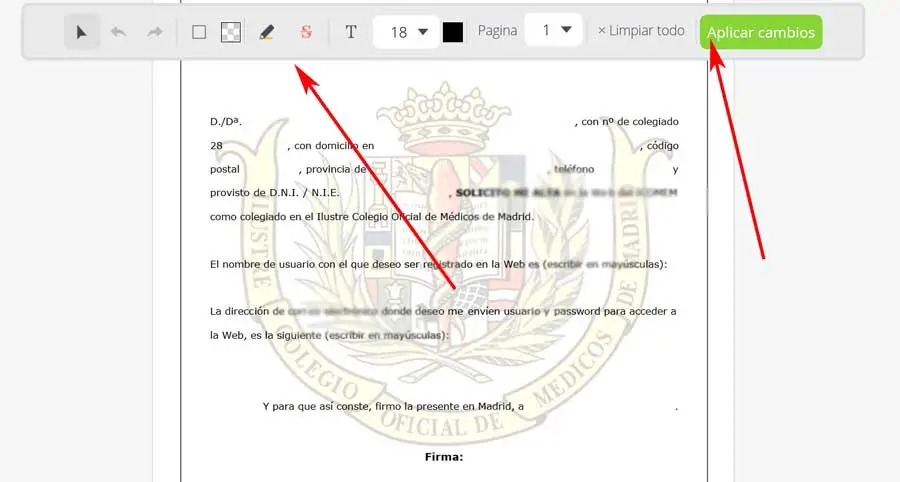
Hier vinden we hulpmiddelen als onderstrepen, kleurveranderingen, het toevoegen van vormen of het verwijderen van teksten. Ja, het is een beetje beperkter dan de andere apps, maar er is zijn charme in de eenvoud. Het stelt ons ook in staat om de politie te gebruiken, allemaal van dit dezelfde link .
PDFZorro, professionele en efficiënte bediening
Om met deze webtoepassing te gaan werken om documenten van dit formaat te bewerken, zoals gewoonlijk, hoeft u alleen maar Download het bestand . Natuurlijk verschijnt in dit geval de desktop niet automatisch nadat deze op het platform is geladen. We moeten op Start PDF Editor klikken om te beginnen. Evenzo vinden we na een paar seconden een enigszins andere interface dan tot nu toe.
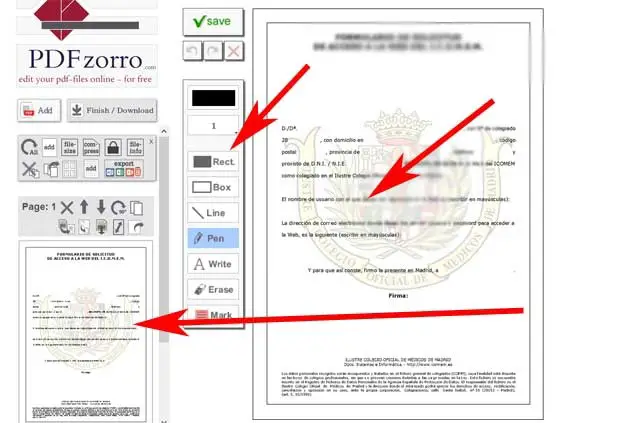
We vinden een lege werkruimte, terwijl een documentminiatuur aan de linkerkant staat. Daarom hoeven we het alleen maar te selecteren om het te laden en kunnen we de functies van . gebruiken editie die hier worden gepresenteerd. Om toegang te krijgen tot dit voorstel, kunnen we dit doen op: verlaat deze plek .